Как сделать глубокую очистку компьютера от вирусов
Обновлено: 02.07.2024

В этой статье: как быстро почистить компьютер от вирусов и предупредить компьютер от заражения в будущем (профилактика).
Случается, что новый компьютер от которого мы ждем безупречной производительности, спустя некоторое время начинает тормозить, долго загружаться, показывать странные окна.
Причиной этого, чаще всего, являются вирусы, которые могут попасть на компьютер несколькими способами. Использовать специальные антивирусные сканеры для быстрого удаления вирусов — наиболее логичное решение данной проблемы.
Как на компьютер попадают вирусы (Источники заражения компьютера)
Чтобы защитить свой компьютер от вирусов, нужно узнать, как они на него попадают.
Существуют несколько основных способов доставки вируса на пользовательский компьютер:
- Через глобальную сеть Интернет (инфицированные сайты, интернет-приложения);
- Посредством электронной почты (e-mail);
- Через съёмные носители и локальную сеть (USB флешки, съёмные накопители USB-HDD, сетевые накопители NAS)
Признаки того, что компьютер заражен вирусом
Если вы столкнулись с подобными проблемами, значит, ваш компьютер заражен, и для решения этих проблем нужно почистить компьютер от вирусов.
Как избавиться от вирусов на компьютере (3 способа)
Есть три действенных способа избавиться от вирусов на компьютере или ноутбуке. Самый радикальный и самый быстрый способ это форматирование инфицированного раздела жёсткого диска.
Современные вирусы могут добавляться в автозагрузку, сохраняться в оперативной памяти, и нет никакой гарантии, что на ваш новенький, или свежеотформатированный логический диск не проберется вирус или троян. Поэтому форматировать завирусованный раздел нужно вместе с системным (диском C:) или форматировать весь физический диск целиком (все существующие логические диски физического диска компьютера или ноутбука).
Затем необходимо заново установить Windows и настроить систему. Установка свежего антивируса, обновление и проверка всех подключаемых к компьютеру флешек обязательна.
Следующий способ удаления вирусов доступен лишь для профессионалов — это ручное удаление вирусов. Для этого необходимо идентифицировать конкретный вирус и удалить его таким образом, чтобы вирус потерял минимум 2 способности: автоматически запускаться и воспроизводиться (копироваться). Таким образом он перестанет воздействовать на работу системы после перезагрузки системы — станет безопасен.
Для обычного пользователя правильнее будет воспользоваться программами-антивирусными сканерами. При таком подходе поиск, идентификация вируса, удаление происходит в автоматическом режиме.
Пользователь чаще всего может лишь влиять на результат работы такой программы — удалить безвозвратно; удалить в карантин; игнорировать вредоносную или потенциально опасную программу.
Ниже мы рассмотрим самые популярные антивирусные сканеры для быстрого удаления вирусов. Дадим им объективную оценку, укажем на их очевидные плюсы и минусы в использовании.
Утилиты для быстрого удаления вирусов. Антивирусные сканеры
Современные программы (утилиты) для быстрого удаления вирусов — это эффективные программо-комплексы для выборочного оперативного (2-5 минут) сканирования локальных дисков и памяти ноутбука или компьютера для выявления наличия вредоносного программного обеспечения и его удаления или изоляции.
Главное преимущество данного типа антивирусного ПО в том, что оно не нуждается в самостоятельной установке и поэтому может использоваться периодически и совместно с уже установленным в систему Windows резидентным (основным) антивирусом.
Такой подход в работе позволяет проводить контрольные проверки на наличие вирусов при уже установленном антивирусе или даже без него.
Malwarebytes Anti-Malware
Malwarebytes Anti-Malware — одна из самых лучших утилит для поиска и удаления вирусов и троянов.
Но и без прочтения дополнительного материала процесс скачивания, установки и непосредственного использования не вызывает никаких затруднений. Программа полностью русифицирована.
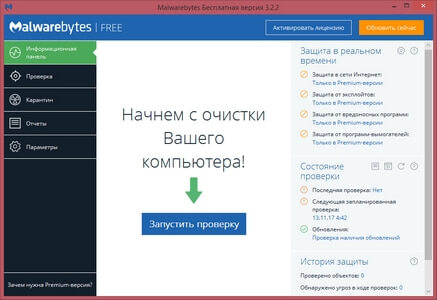
Программой Malwarebytes Anti-Malware можно пользоваться с пользой и удовольствием!
AdwCleaner
Ещё одна интересная утилита от разработчика Malwarebytes. Adwcleaner в полном смысле слова антивирусным сканером не является, но очень эффективна против различного рода браузерных расширений, всплывающих окон, встроенной рекламы и прочего мусора.
Хочется напомнить пользователям — только специалист может отличить где классический вирус, а где мусорное расширение или тулбар для браузера.
Данная чистящая антивирусная утилита сканирует очень быстро и ищет всякий программный мусор на компьютере очень здорово.
Поэтому очень надеемся, что утилита понравиться и будет служить верой и правдой.
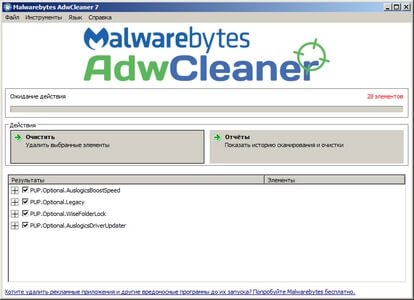
В качестве маленькой ложки дёгтя можно отметить, что во время пользования, скачивать новую утилиту придётся каждый раз заново — она постоянно обновляется. Но это не такое уж и большое неудобство. Рекомендуем к использованию!
Comodo Cleaning Essentials
Обновление и поддержка Comodo Cleaning Essentials прекращена разработчиком!
Comodo Cleaning Essentials
Comodo имеет в своём арсенале не только хорошие резидентные антивирусные программы, но и различные сканеры для поиска и удаления вирусов и уязвимостей. Тому подтверждение весьма удобная и мощная утилита для быстрого сканирования Comodo Cleaning Essentials.
Быстро скачивается, не требует установки на компьютер. Обновления запускаются автоматически при первом старте программы. На русском языке.
Работает также очень быстро: смарт сканирование Windows 8.1 с всеми необходимыми программами заняло около 3 минут. При этом были найдены некоторые потенциально небезопасные файлы и уязвимости, которые мы создали специально для тестирования.

Comodo Cleaning Essentials рекомендуем к использованию!
Dr.Web CureIt
Это лечащая (важно!) утилита, для компьютера. Она не дает постоянной защиты. С помощью неё можно избавиться от локеров, и самых распространенных вирусов и троянов таких как Win32, майнеров криптовалют.
Чтобы получить самые свежие базы, скачивать его нужно только с официального сайта, и каждый раз снова, так как продукт постоянно поддерживается и обновляется.
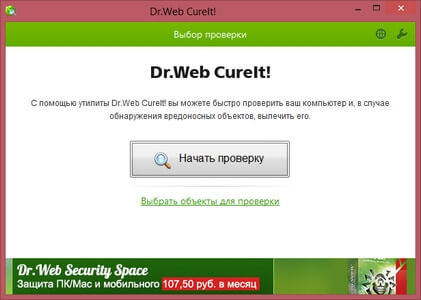
После выбора запускаем проверку, по окончанию которой, удаляем все угрозы с вашего компьютера.
Zemana AntiMalware
Нуждается в активации — код активации ниже.
Эффективный и быстрый антивирусный сканер Zemana AntiMalware использует несколько движков и технологий для поиска, изоляции и удаления сложных угроз. Подходит для установки в систему, где уже есть основной антивирус.
Основные преимущества программы: малый размер установочного дистрибутива при скачивании; русский язык; простая установка; быстрое сканирование; возможность проводить запланированные проверки.
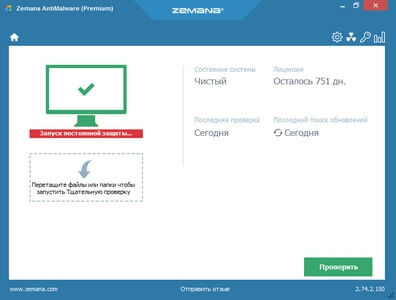
Kaspersky Security Scan
Обновление и разработка Kaspersky Security Scan прекращена!
Kaspersky Security Scan
Эта утилита от не менее известной компании, чем доктор веб, понравилась мне в меньшей степени. Она поможет избавиться от вирусов. Но её минус в том, что она догружает себя из интернета, а если его нет, на зараженной машине, то он бесполезен. В эффективности KSS сомневаться не приходится. У этой компании огромная антивирусная база, куда оперативно вносятся все новинки хакерской индустрии.
Для начала, скачайте файл установщик с сайта Касперского. Вам предложат бесплатную лицензию полного Антивируса на месяц. Тут сами решайте, нужен он вам или нет. После чего, согласившись с лицензией, запускаем программу.
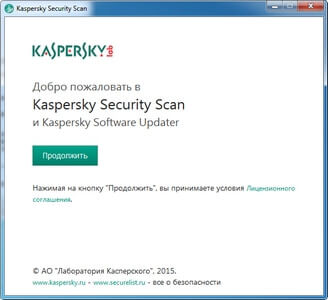
После завершения проверки удаляем обнаруженные угрозы и перезагружаем компьютер.
Windows заблокирована вирусом, решение проблемы
Это последствия работы вредоносного ПО, которые с каждым годом эволюционируют и становятся все умнее.
Решается эта проблема с помощью Dr.Web LiveDisk. Нам понадобится рабочее устройство, с которого мы можем сделать загрузочную флешку или диск.
С официального сайта необходимо скачать файл для носителя, который вы будете использовать. Я в примере буду использовать флешку. При наведении на кнопку, нам отобразится информация о файле. Нам необходим носитель объёмом не менее 1 Gb.
Запускаем скаченный файл, попадаем в окно установки загрузочной Usb Flash. ВАЖНО! Когда флешка монтируется, все данные с неё форматируются, поэтому сохраните файлы отдельно, чтобы их не потерять.

Создав загрузочную флешку, вставляем её в зараженный компьютер, и загружаемся с неё. Для этого в BIOS необходимо выбрать загрузку с USB порта. В современных компьютерах или ноутбуках ищите boot меню на какой-нибудь клавише F. Выглядит оно примерно так:

Выбираете там нашу загрузочную флешку и запускаете. Вы должны попасть в такое меню

Выбираете язык. Пункт Dr.Web LiveDisk и ждете окончания загрузки системы.

Выбираете продолжить, автоматически запускается Dr.Web CureIt. Запускаете проверку, удаляете вирус.

Если нужно сохранить какие-то важные файлы, сделать это можно файловым менеджером или Midnight Commander.

Как предотвратить заражение ноутбука (компьютера) вирусами (троянами, рекламным ПО)
Методы, описанные выше, помогут вам быстро почистить компьютер от вирусов, но они не дадут вам защиты от последующих возможных атак.
Профилактика заражения Windows вирусами сводится к простым правилам, выполнение которых даст практически 100% защиту.
В какой-то момент понимаешь, что нужно подвергнуть компьютер полной очистке. Как полностью очистить компьютер от вирусов? Для начала проверить есть ли те самые вирусы, почистить реестры, почистить оперативную память устройства, корзину…
Чистка компьютера от вирусов должна производится время от времени обязательно, чтобы он хорошо и быстро справлялся со своими задачами, а также как можно дольше оставался в работоспособном состоянии. В противном случае вам понадобится ремонт компьютера, и очень срочно.
Лечимся бесплатно
Поговорим сегодня о том, как бесплатно почистить компьютер от вирусов. Чтобы бесплатно вылечить компьютер от вирусов, нужно найти в интернете программу AVZ и утилиту Curelt DrWeb. Для начала лечения нам нужно запустить систему в безопасном режиме. Чтобы это сделать, когда компьютер будет включаться, нажмите клавишу F8.

- Затем после загрузки в безопасном режиме включите программу AVZ;
- Сразу перейдите в меню файл — восстановление системы;
- Выбирайте все пункты и нажимайте выполнить.
После этого нужно зайти в меню сервис — диспетчер процессов и убрать все процессы, не подсвеченные зеленым цветом.
На этом очистка компьютера от вирусов не закончена, обслуживание продолжается и мы дальше пытаемся понять, как очистить пк от вирусов. Зайдите в меню файл — мастер поиска и устранения проблем и выполните очистку системы. Это позволит нейтрализовать вирусы, но не удалит их.
Помощь Curelt
Лечение компьютера от вирусов продолжается. Как вы помните, мы скачали утилиту Curelt, которая дает возможность очистить компьютер от вирусов бесплатно. Программу нужно запустить и поставить на полную проверку. При обнаружении вирусов, вам будет предложено вылечить их или удалить. Несколько часов проверки дадут возможность убрать вирусы из системы.
Многие не знают, как очистить компьютер от вирусов, используя еще один компьютер. А вот, как: вам понадобится ничем не зараженный компьютер с установленным антивирусом. Соблюдайте осторожность, чтобы не повредить данные. Для реализации этого способа нужно снять жесткий диск с зараженного компьютера и выполнить его подключение к исправному (компьютеры при этом выключены). После этого:
- загружаете операционную систему;
- включаете проверку на вирусы;
- через несколько часов проверка закончится.
Лишившись вирусов, можно возвращать жесткий диск на место.
Что делать если чистка компьютера от вирусов не привела к их полному удалению? В этом случае можно посоветовать воспользоваться другой бесплатной (или платной) утилитой или, в крайнем случае, переустановить операционную систему.
Чистим ОЗУ
Поговорим о том, как очистить оперативную память на компьютере. Если ваша операционная память все время занята, посмотрите, чем именно. Для этого нужно открыть диспетчер задач (одновременным нажатием клавиш ctr+alt+del).

Как очистить ОЗУ на компьютере? Для отмены автоматической загрузки программ в память, уберите программы из списка автоматической загрузки. Для этого в сети можно скачать специальную утилиту Msconfig.
Мы рассмотрели два самых распространенных способа как очистить озу компьютера. Если после этого вы обнаруживаете, что ваша память вновь постоянно забита, обратитесь к специалисту, для которого ремонт компьютеров — дело привычное или в компьютерный сервис, чтобы они нашли причину и провели обслуживание на профессиональном уровне.
Чистим реестр
Для того, чтобы запомнить, как очистить реестр на компьютере, необходимо проделать несложные манипуляции всего один раз. Итак, приступим.
Чтобы перейти в редактор реестра нужно нажать пуск, выбрать пункт выполнить. Затем нажимаем открыть и в появившемся поле пишем regedit. Затем нажимаем ОК.
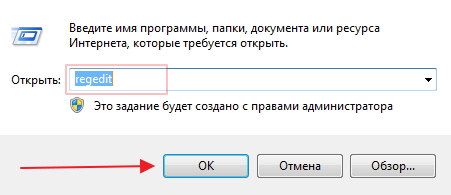
Перед вами редактор реестра. Среди представленных пунктов нас интересует Мой компьютер, который нужно развернуть и из выбранного списка нужно развернуть раздел HKEY_CURRENT_USER, потом выберите Software и в появившемся списке будут отображены все программы компьютера.
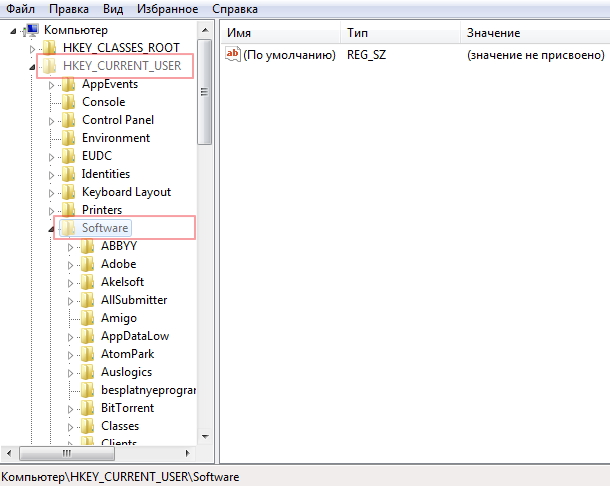
Внимательно просмотрите весь список и выберите из него записи об уже удаленных программах. Выбрав запись о программе, которой уже нет, удалите ее. Для этого используйте кнопку Delete или клацните правой кнопкой и выберите удалить. После удаления ненужных записей, закройте редактор и выполните перезагрузку системы.
Удаляем мусор из корзины

Перед тем, как очистить корзину на компьютере, рекомендуем вам посмотреть, нет ли там чего-нибудь полезного. Если нет – смело приступаем к чистке.
Теперь вы знаете, как очистить компьютер полностью. Не забывайте делать такую очистку системы хотя бы раз в полгода, а ремонт компьютеров пускай делают другие!
Симптомы присутствия вируса на ПК
Чтобы вам было проще разобраться, разделим симптомы заражения на прямые и косвенные. Прямые указывают на 100% деятельность вируса. Например:

Косвенные симптомы не всегда указывают на заражение, так как могут возникать и по другим причинам. К ним относятся:
- Замедление работы компьютера (чтобы компьютер не тормозил, нужно не только чистить его от мусора, но и проверять антивирусом).
- Неизвестные процессы в диспетчере задач (они могут быть неизвестны вам, но не представлять собой ничего опасного).
- Синие экраны смерти.
- Невозможность установить или запустить антивирус и другие защитные программы.
- Самопроизвольное изменение системных настроек.
- Ошибки системных функций.
- Пропадание информации с жесткого диска.
- Невозможность попасть на свою страницу в социальных сетях.
- Сбои приложений и т. д.

Кстати, симптомом вируса может быть и полное отсутствие внешних проявлений. Многие троянские программы, созданные для кражи личных данных владельца ПК, работают абсолютно незаметно. О факте заражения пользователь узнает лишь по опустошению банковских счетов и виртуальных кошельков платежных систем. А также, когда информация с его компьютера оказывается у злоумышленников, которые используют ее для вымогательства или шантажа.
Методы и пути распространения компьютерных вирусов

Что делать при подозрении на вирус
Автоматическое сканирование
Первая попытка удалить вирус с компьютера — это запуск установленного в систему антивируса. Любого, главное — обновить перед сканированием вирусные базы. На успех можно рассчитывать в 50-70% случаев.
Если антивируса нет или он не справляется — не обнаруживает зловреда или не может его убрать, воспользуйтесь специализированными утилитами для разового лечения ПК. Наиболее эффективны и безопасны следующие из них:

Обе утилиты бесплатны, универсальны (предназначены для удаления всех видов угроз), имеют русскоязычный интерфейс и без проблем запускаются на инфицированной системе. Чтобы повысить шансы на успех, важно использовать наиболее свежие их версии, куда входят все актуальные вирусные базы.
Сканирование штатным антивирусом и одной из этих утилит повышает результативность лечения до 80-90%.
-
. В него входят модули поиска и устранения вирусов, троянов, шпионов, руткитов (особого класса вредоносных программ, которые скрывают свое присутствие в системе) и рекламного софта (adware). — онлайн сканер для устранения всех видов угроз. Для эффективного лечения ему необходим стабильный доступ в Интернет.
Спецпродукты
Некоторые производители антивирусов выпускают мини-утилиты для лечения заражений одного вида. В частности, Лаборатория Касперского. Если вам известно имя вредоносной программы и вы хотите справится с ней максимально быстро и эффективно, поищите подходящую утилиту здесь.
Live CD и USB
Вот список некоторых из них:
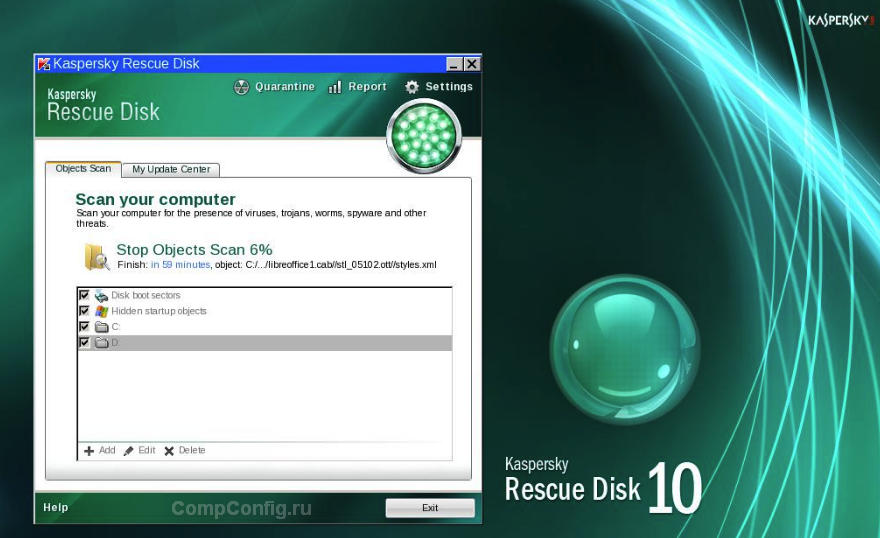
По окончанию записи загрузите зараженный компьютер с антивирусного Live CD и просканируйте жесткий диск. Даже самые устойчивые вредоносы не смогут оказать ему сопротивление, поскольку в незагруженной системе они неактивны.
Ручная очистка
Одна из таких утилит — AVZ. Разберемся, как с ее помощью искать и удалять вирусы вручную.
Автор AVZ советует запускать утилиту только после распаковки в отдельную папку, завершив работу всех приложений и временно отключив штатный антивирус. Открытыми желательно оставлять только браузеры для более тщательной проверки их содержимого.
Первое, что следует сделать после запуска AVZ, это обновить его базы, нажав показанные на скриншоте кнопки. Далее приступим к основному.


После сканирования в папке с программой появится папка LOG, а в ней — 3 файла: .zip, .xml и .htm. Это отчет. Для анализа удобно использовать файл с расширением htm — его нужно просто открыть в браузере.
Отчет представляет собой таблицу, где отображены все разделы автозапуска Windows, в которых могут находиться вредоносные программы, их ярлыки и записи в реестре. Основная масса содержимого таблицы — обычные файлы системы и приложений. Выделенные зеленым — вне подозрений. Желтые и особенно красные строки должны привлечь внимание пользователя. Объекты, которые в них упомянуты, могут быть как нормальными, так и вредоносными.


И проверить ее на сервисе Virustotal.

Результат проверки множеством антивирусов развеет или подтвердит ваши сомнения.

Если загруженной контрольной суммы нет в базе Virustotal, необходимо проверить на сервисе сам подозрительный файл.

Внизу отчета (под таблицей) сформируется скрипт.

То, что мы видим на скриншоте, следует дополнить строчками, которые мы приводим ниже. В результате скрипт карантина и удаления должен выглядеть примерно так:
Вместо звездочек — пути к файлам.

Таким способом можно удалить практически любой вирус — китайский, рекламный и т. д., за небольшим исключением. Главное — научиться отличать вредоносное от нормального.
Если вас достала реклама
Зловреды, связанные с браузерами и рекламой, распространены особенно широко. И, что самое неприятное, многие антивирусы их не удаляют, ведь реклама не причиняет пользователю вреда (действие на нервы не в счет) — она даже входит в состав многих бесплатных приложений.

AdwCleaner успешно справляется с такими зловредами, как Вулкан (прописывает переходы на рекламные страницы в ярлыках веб-браузеров), Fust (создает копии исполняемых файлов браузеров с расширением .bat) и многими другими. Часто он находит даже то, чего не замечает пользователь.

ПК или ноутбук греется, шумит и плохо работает? Тогда пришло время очистить компьютер от пыли, системного мусора, вирусов, рекламы. Для этого не обязательно нести устройство в сервисный центр. Достаточно узнать о действенных способах, как почистить компьютер.
Как почистить память компьютера
Чистят компьютер по разным причинам. Если не выполнять осмотр системы и не чистить устройство от мусора в памяти жесткого диска или твердотельного накопителя, то ПК начинает хуже работать. Папки долго открываются и подгружаются, а программы и игры с трудом запускаются.
Перегруженный системный диск — причина, по которой нарушается стабильная работа устройства. Запущенные игры и программы могут и вовсе зависнуть. Обратите внимание, что на системном диске должно быть минимум 5 ГБ свободного пространства для корректной работы.
Ненужные файлы
Итак, как почистить компьютер от ненужных файлов? Алгоритм действий следующий:
Лишние программы
Как очистить компьютер от ненужных приложений в автозагрузке? Сделаете это в несколько кликов:
Системный мусор
Что такое мусор в компьютере? Это временные файлы, которые хранятся в кэше. Они появляются вследствие работы программ.
Приложения полностью не удаляются с компьютера: после них остается некий след, который хранится глубоко в системе. Также в кэше сохраняются действия, выполненные в браузере и многое другое. Мусор имеет разную природу происхождения, но каждая из разновидностей одинаково тормозит ПК.
Как почистить компьютер от мусора? Выполните такие действия:
Еще почистить компьютер от мусора поможет дополнительный софт. Выделим Clean Master и CCleaner. Основной функционал в программах бесплатный.

Как не допустить заражения компьютера: NUR.KZ
Как почистить компьютер от вирусов
Вирусы — причина, по которой компьютер может выйти из строя. Это вредоносные программы, в которых прописаны специальные скрипты, работающие в фоновом режиме и вредящие системе. Обнаружить зараженный ПК не так просто, поскольку вирусы маскируются под системные процессы.
Существуют майнинговые вирусы, которые заставляют работать компьютер на пределах возможностей, из-за чего случаются перегревы комплектующих. Также есть и другие вредоносные программы, главная задача которых — воровать личную информацию пользователей: банковские счета, пароли от социальных сетей и прочих аккаунтов.
Как почистить ПК от вирусов? Воспользуйтесь антивирусной программой. На Windows 10 есть стандартный защитник, но можете установить Avast Antivirus или Dr. Web Cureit. Предложенные варианты бесплатные и надежные. Работают они по похожему принципу:
- Запустите антивирус.
- Найдите раздел с проверкой ПК.
- Выберите быструю или углубленную проверку на вирусы и прочие угрозы.
- Подождите окончания процесса.
- При обнаружении вредоносного ПО будет предложено удалить его или поместить в карантин. Выберите на свое усмотрение. Некоторые антивирусы сразу удаляют угрозу.
Как почистить компьютер от рекламы
Бывает так, что сидишь в интернете и скролишь сайты в браузере, но внезапно появляется множество рекламных баннеров. Это говорит о том, что система заражена рекламным программным обеспечением, поэтому пора почистить компьютер.
Занести ПО к себе на ПК несложно — достаточно установить приложение из какого-нибудь непроверенного источника. Недобросовестные разработчики добавляют в программы много рекламы. Они не считаются вирусными, поэтому система безопасности и антивирусники пропускают их.
Вручную бороться с рекламным мусором не получится. Они надежно маскируются в системе, поэтому обнаружить их крайне сложно. Как очистить ПК в таком случае? Воспользуйтесь сторонним софтом, который отыщет рекламное ПО и удалить его навсегда.
Рекомендуем воспользоваться AdwCleaner. Это бесплатная программа для чистки компьютера от рекламных программ. Она простая в использовании:

Компьютер нуждается в постоянном уходе: Pexels
Как почистить ПК от пыли
Чистить компьютер необходимо не только внутри системы, но и снаружи. Пыль — главный враг любой техники, особенно компьютерной. Если пренебречь плановым обслуживанием ПК, то ухудшение работоспособности неизбежно. В худшем случае компьютер выйдет из строя.
Внутреннее загрязнение системного блока провоцирует перегрев комплектующих. Чтобы держать температурный режим в норме, устраните пыль.
Чистый компьютер не только стабильно и шустро работает, но и меньше шумит. Шум исходит от вентиляторов, которые забиваются грязью. Чем выше скорость вентилятора, тем громче он работает. На это также влияет и работа процессора, видеокарты. Если воздух нормально не циркулирует в системном блоке, то комплектующие сильнее нагреваются, из-за чего мощнее работают вентиляторы.
Рекомендует пользоваться софтом, который считывает данные с датчиков системы. Программы показывают температуру графического чипа, процессора, жесткого диска. Если центральный процессор на ПК нагревается свыше 70 °С, а на ноутбуке — 80–85 °С, то необходима чистка и замена термопасты.
Полноценная чистка предполагает разборку системного блока и лэптопа. Без должных знаний и опыта не рекомендуем самому чистить технику. Отнесите устройство в сервисный центр.
Предложенные действия уберегут компьютер от торможения и выхода из строя. Пыль, вирусы, системный мусор — вредители, с которыми нужно бороться. Простые действия и использование вспомогательного софта продлят срок службы техники.
Узнавайте обо всем первыми
Подпишитесь и узнавайте о свежих новостях Казахстана, фото, видео и других эксклюзивах.
Читайте также:

